用Excel进行数据对比和查找重复值是一项非常重要的技能,它可以帮助我们快速准确地找出数据中的重复项。
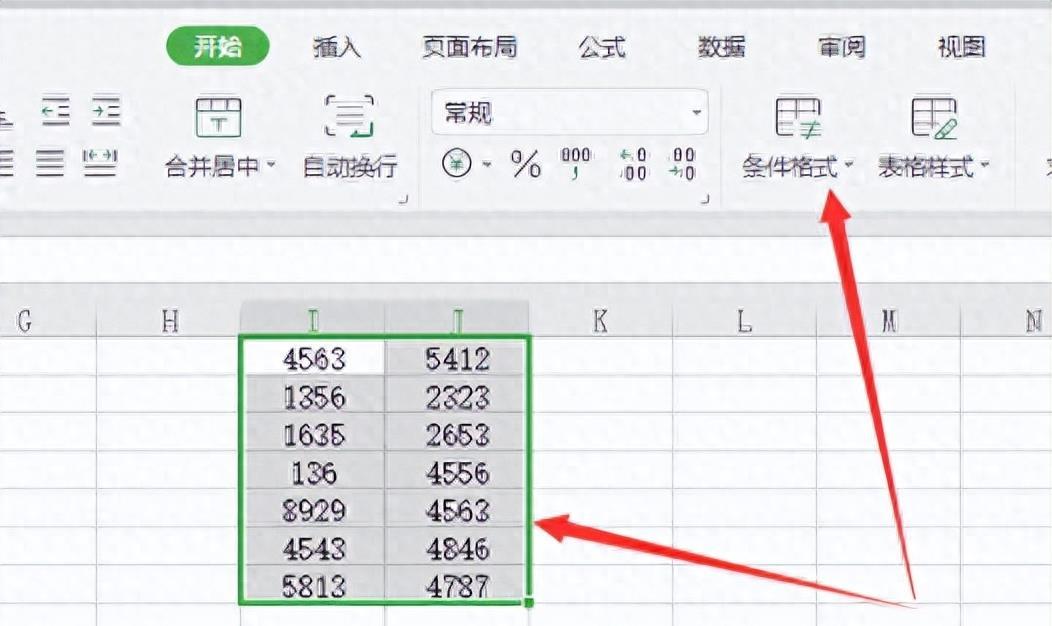
下面我将介绍三种方法来实现这个目标。方法一是使用条件格式对比法。首先,打开Excel表格并框选两列单元格,
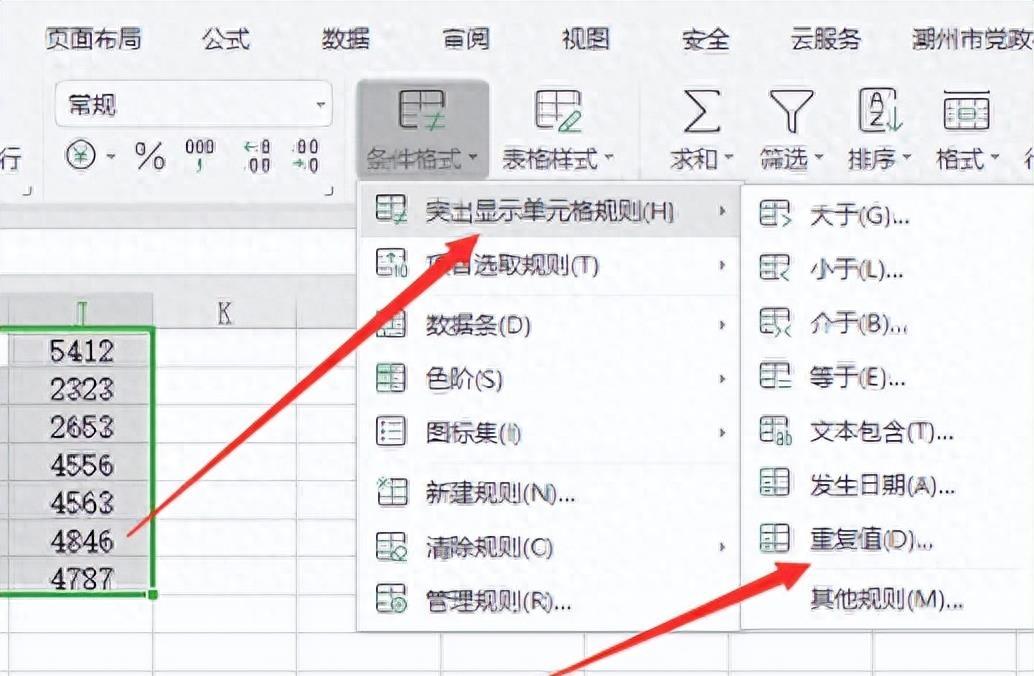
然后点击菜单栏中的“条件格式”。在弹出页面中,选择“突出显示单元格规则”,接着选择“重复值”。最后点击“确定”,
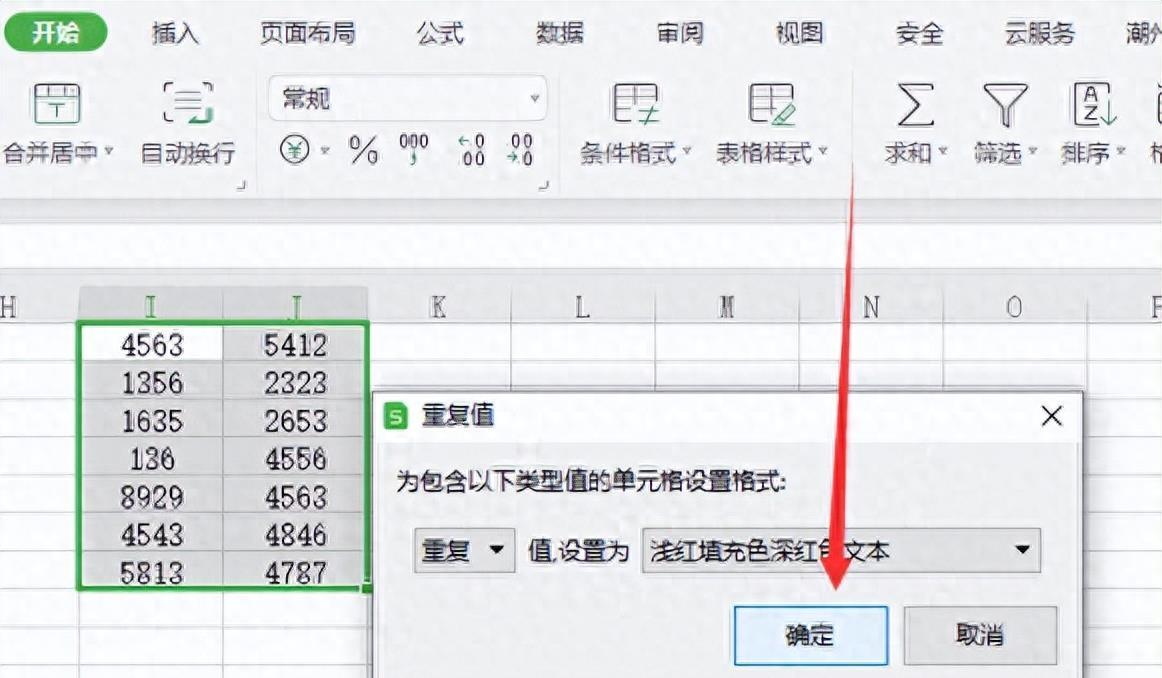
就完成了对比两列数据重复项的操作。方法二是使用数据对比功能。同样是打开Excel表格并框选两列单元格,
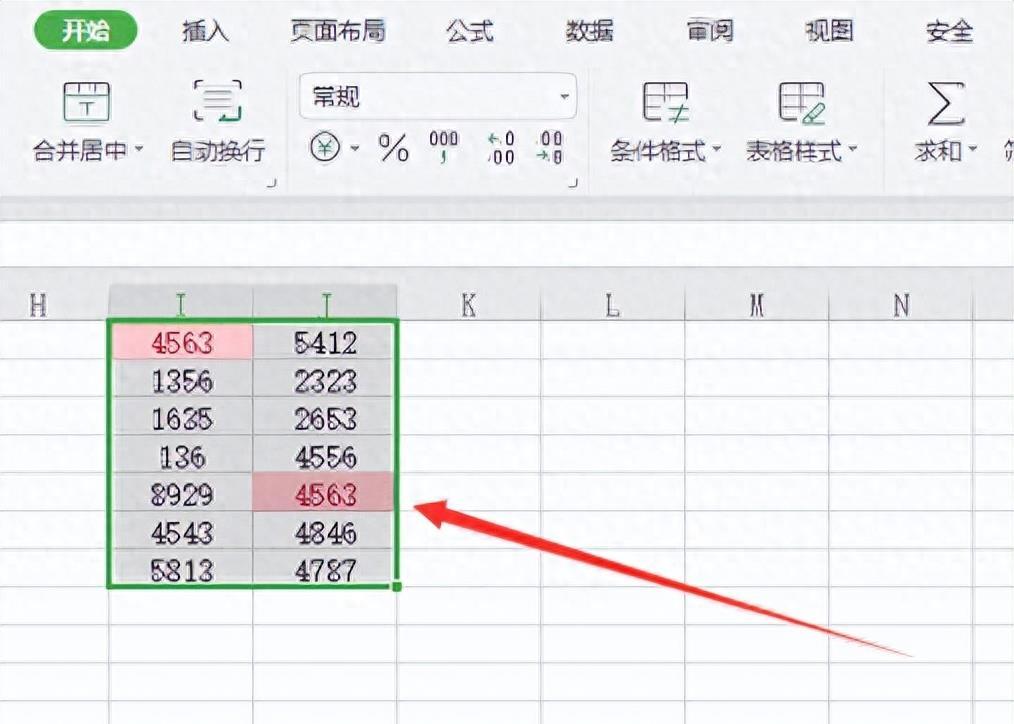
但这次你需要点击上方的“数据”按钮。接着选择“数据对比”,在弹出页面中点击“标记两区域中重复值”。
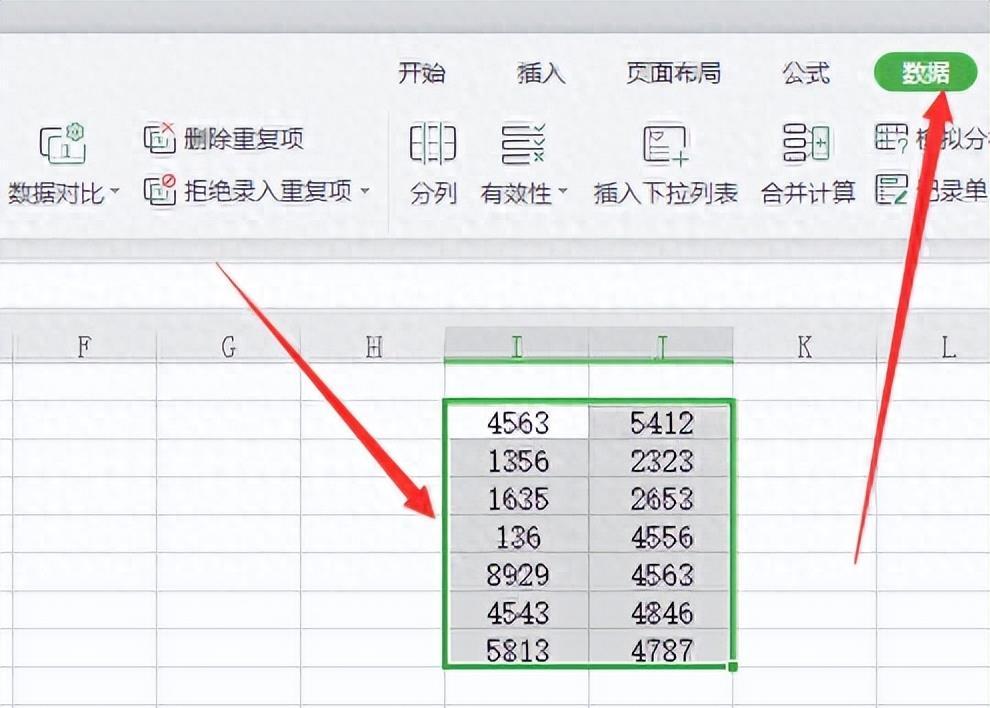
然后在新弹出页面中,分别选择区域1和区域2的列,最后点击“确定”。这样就可以找出表格中两列数据中的重复部分了。
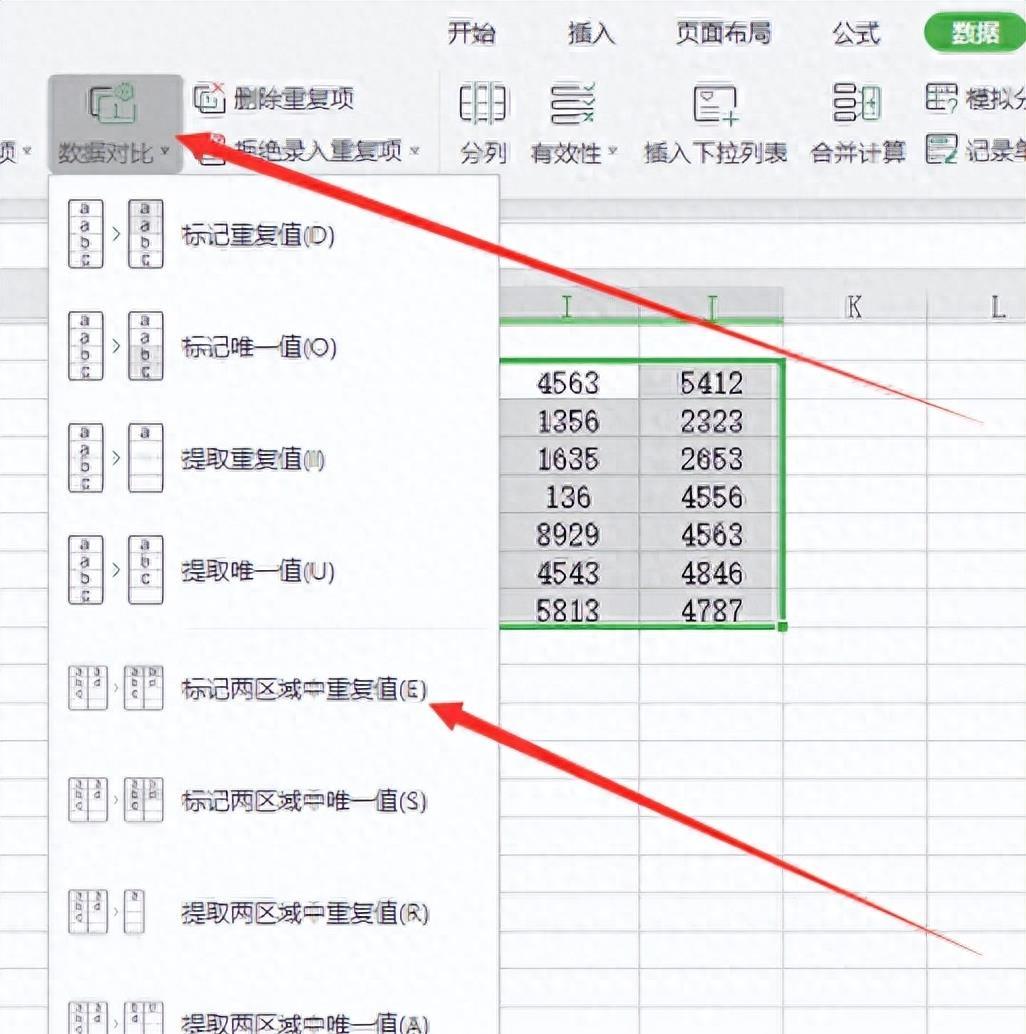
方法三是使用countif函数进行数据对比。首先,在一个空白单元格中输入“=”,然后点击“插入函数”。
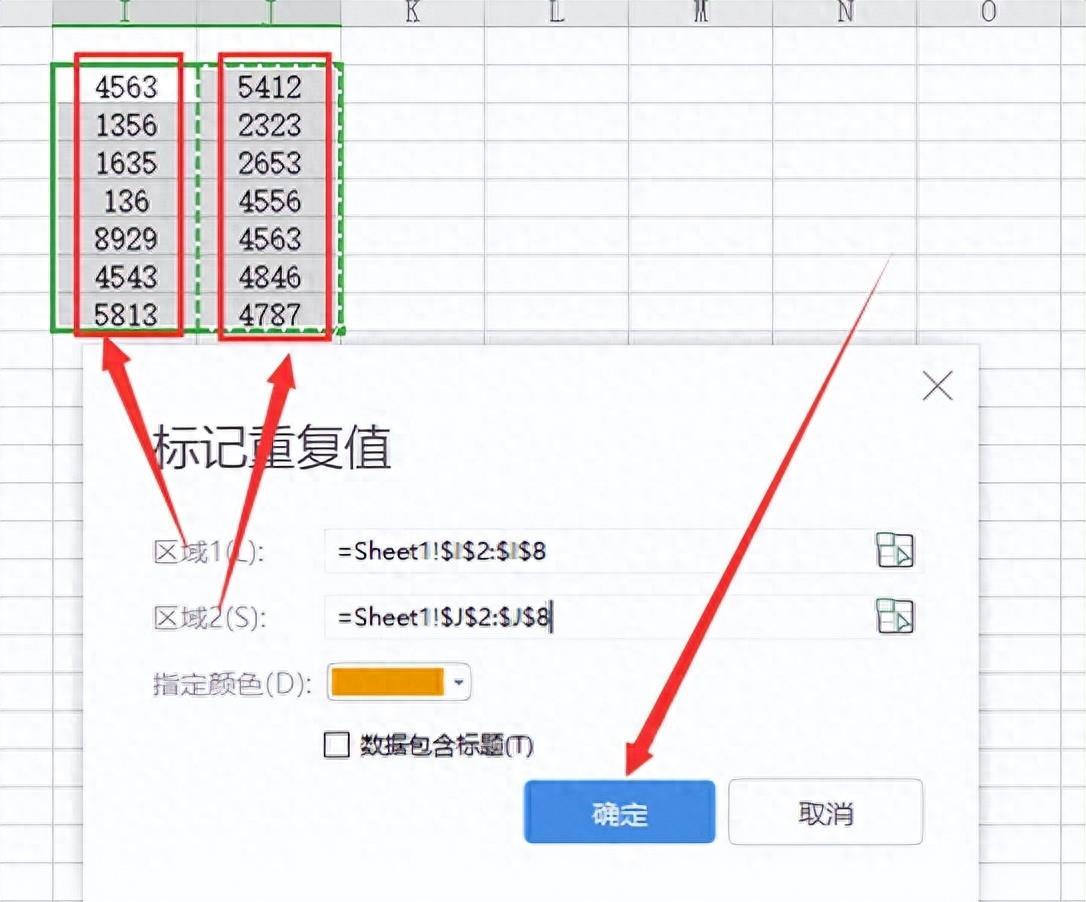
在弹出页面中搜索并选择“countif”函数,并点击“确定”。接着,在函数页面中选择第一列作为区域,
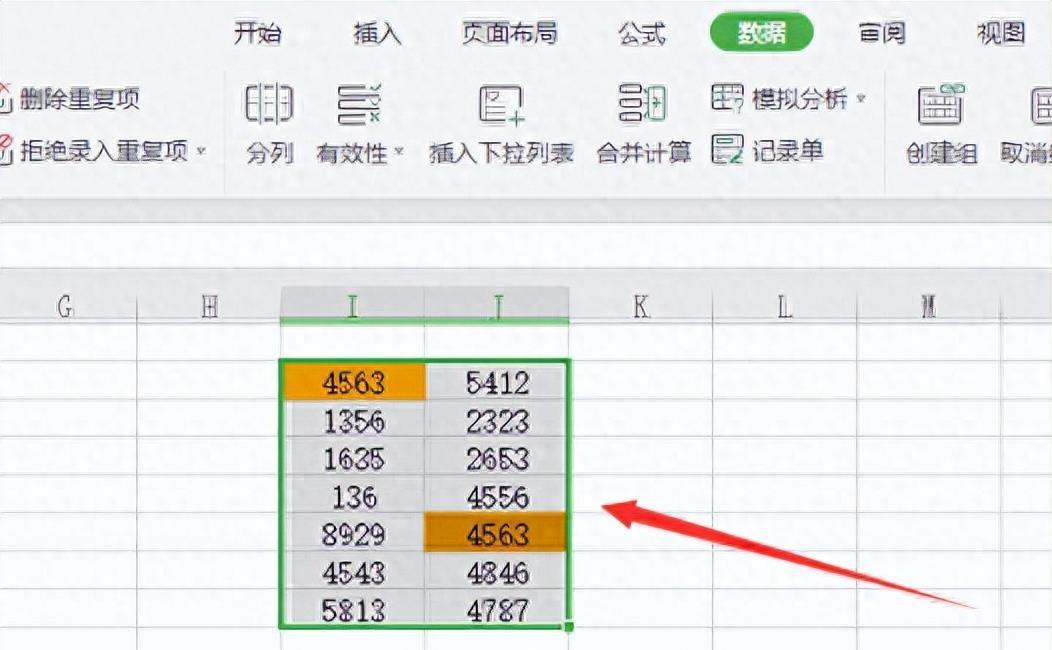
选择第二列作为条件,最后点击“确定”。最后,点击单元格右下角,拖动鼠标下拉,
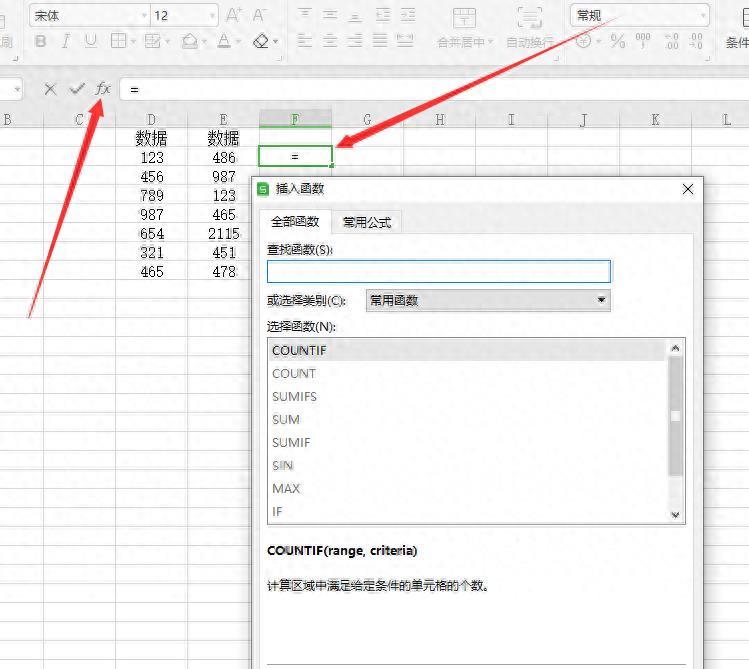
如果显示“1”表示数据二中的数据是重复项,“0”表示无重复值。这样就完成了对比两列数据重复项的操作。
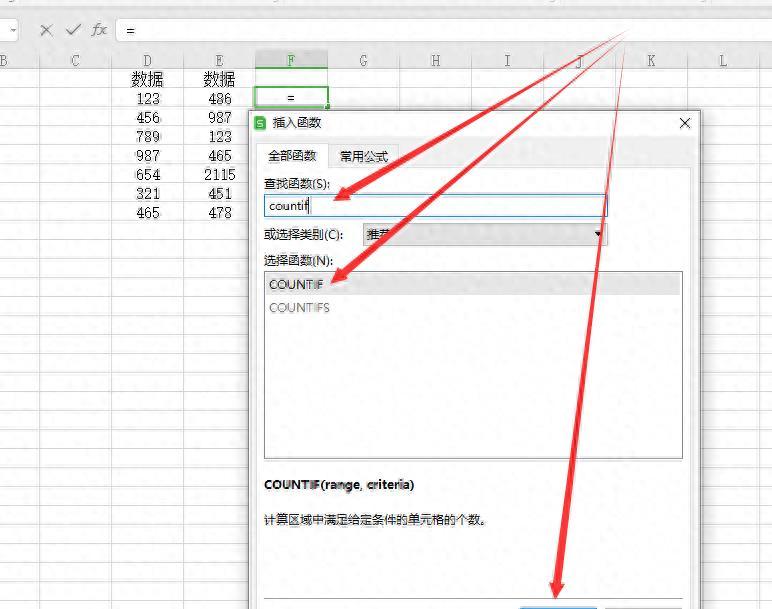
总的来说,通过这三种方法,我们可以在Excel中方便地对比和查找两列数据中的重复项。
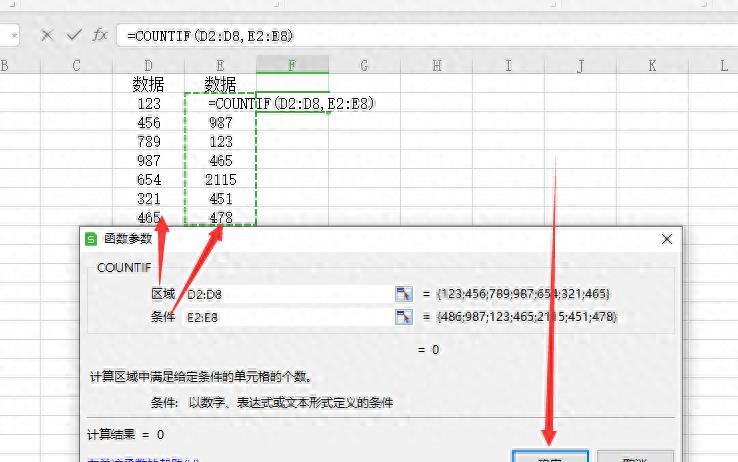
无论你是处理大量数据还是处理简单的表格,这些方法都可以帮助你节省时间和精力。
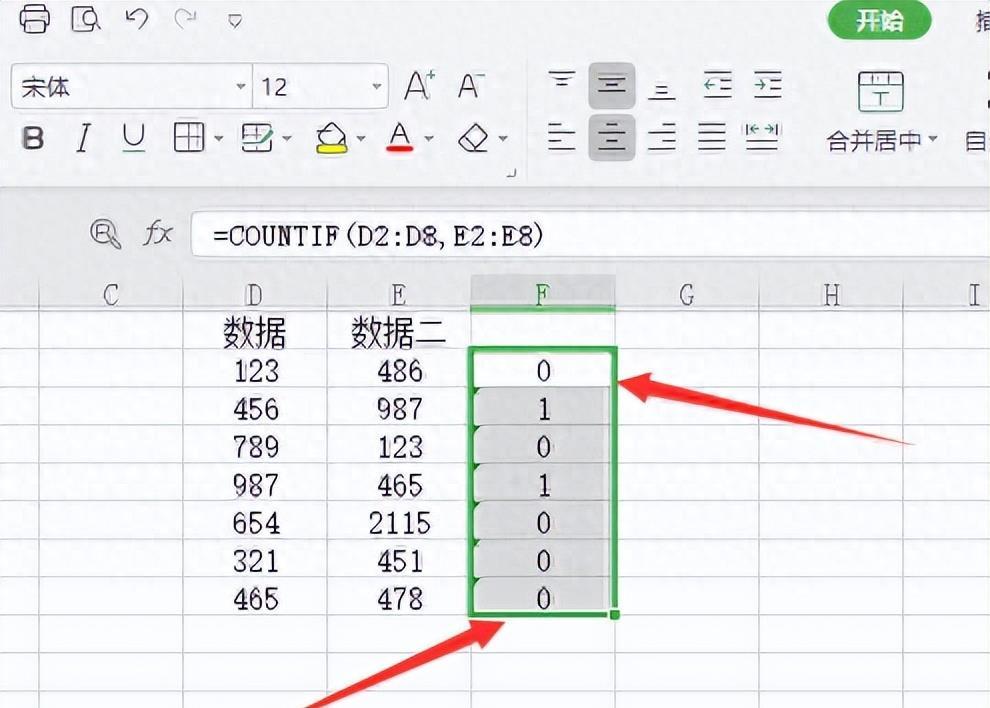
你可以根据具体的情况选择其中一种方法,或者根据需要灵活运用。希望这些方法对你有所帮助!最后,我想问问大家,
你们在使用Excel进行数据对比时都有哪些经验和技巧呢?欢迎留言分享!









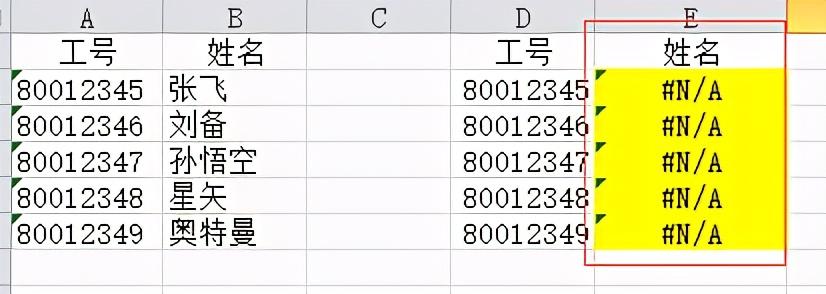
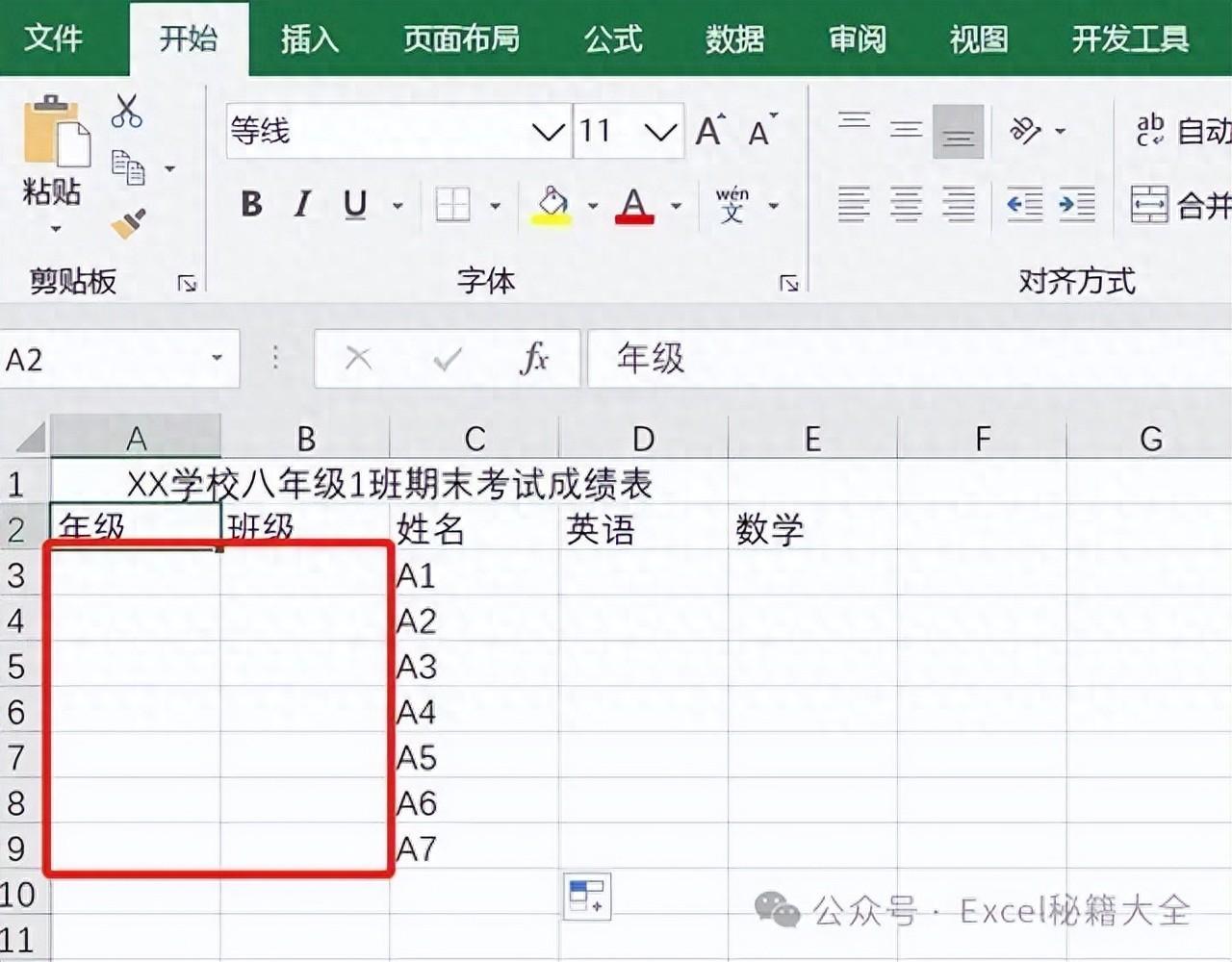

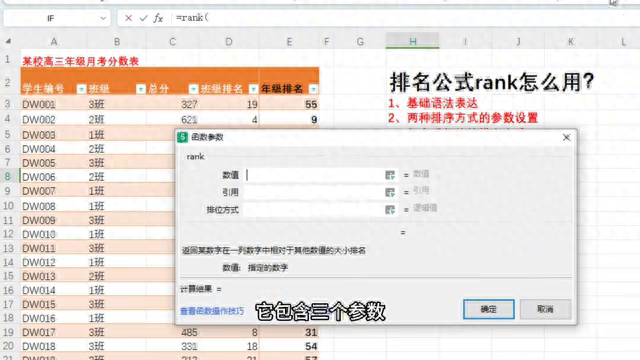
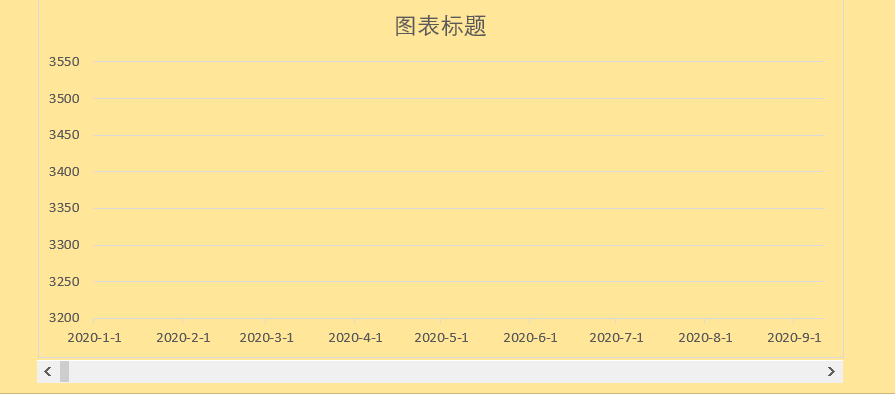
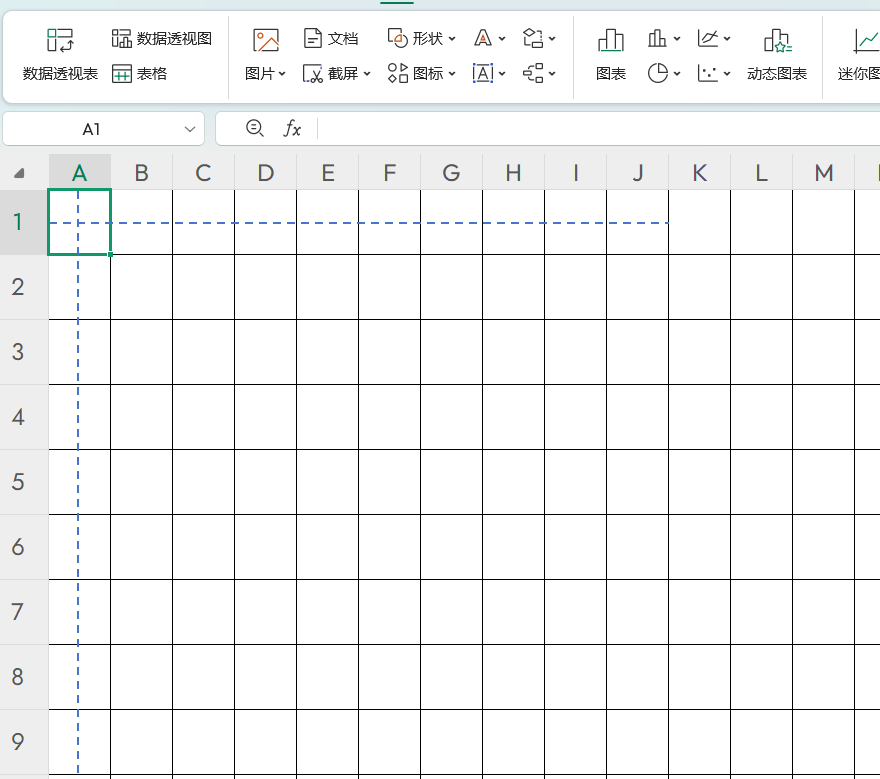
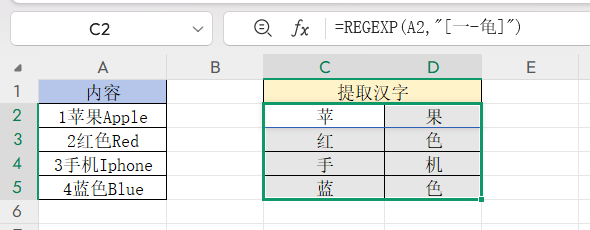
评论 (0)